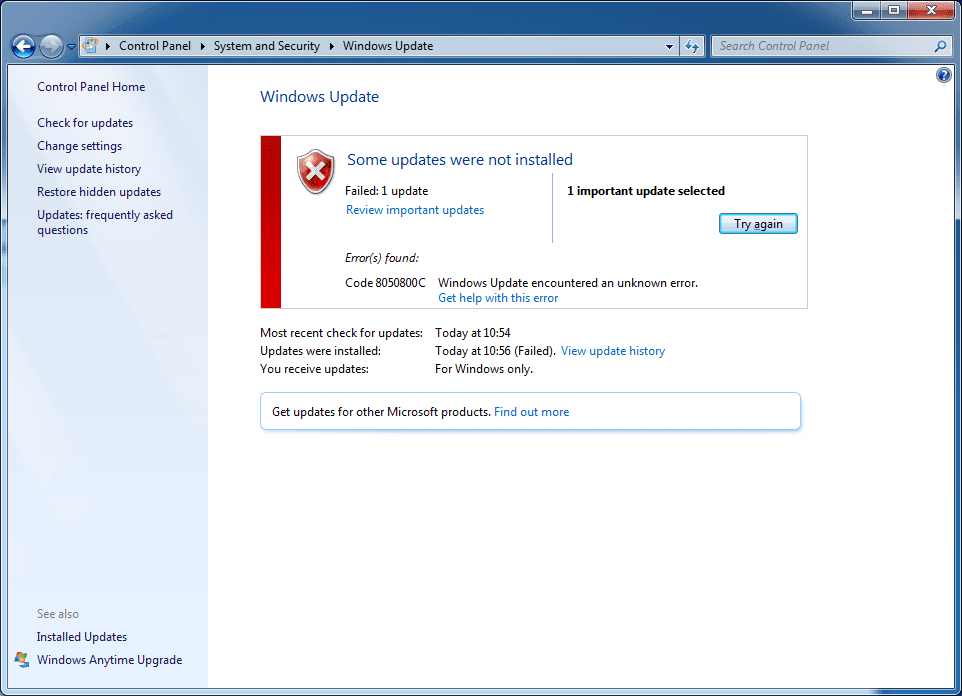Bir dokümana başlık veya içindekiler tablosu ekleme
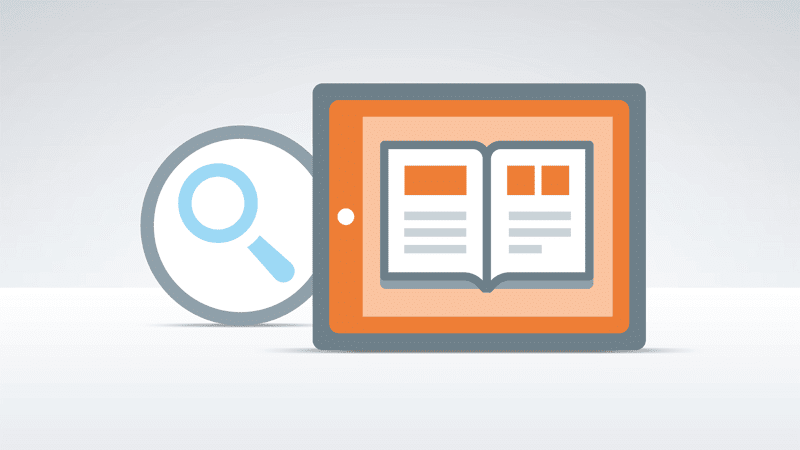
Dokümanınızı başlıklar ve içindekiler tablosu gibi metin stilleriyle organize edebilirsiniz. Metin stillerinin yazı tipini ve boyutunu özelleştirebilir ve stillerinizi varsayılan olarak ayarlayabilirsiniz.
İçindekiler tablosu ekleme, değiştirme veya silme
Dokümanınızın yapısını içindekiler tablosuyla görebilirsiniz. İçindekiler tablosundaki her bir öğe dokümanınızın başlıklarına bağlanır.
- Bilgisayarınızda Google Dokümanlar'daki bir dokümanı açın.
- İçindekiler tablosunun bulunmasını istediğiniz yeri tıklayın.
- Ekle
İçindekiler tablosu'nu tıklayın.
- İçindekiler tablosunun nasıl görünmesini istediğinizi seçin.
İçindekiler tablonuzu düzenleme
İçindekiler tablosu dokümanınızdaki başlıkları yansıtır.
- Bilgisayarınızda Google Dokümanlar'daki bir dokümanı açın.
- Dokümanınıza bir başlık ekleyin.
- Yenile simgesini
tıklayın. Bu değişiklik içindekiler tablonuzda güncellenir.
Başlık oluşturma
Metin stilini değiştirme
- Bilgisayarınızda Google Dokümanlar'daki bir dokümanı açın.
- Değiştirmek istediğiniz metni seçin.
- Biçim
Paragraf stilleri'ni tıklayın.
- Bir metin stilini tıklayın:
- Normal metin
- Başlık
- Alt başlık
- Başlık 1-6
- "Metin stilini" uygula'yı tıklayın.
Özel metin stili kullanma
- Bilgisayarınızda Google Dokümanlar'daki bir dokümanı açın.
- Kullanmak istediğiniz stile sahip metni seçin.
- Biçim
Paragraf stilleri
Normal metin veya Başlık 1-6
"Başlığı" eşleşecek şekilde güncelleyin'i tıklayın.
- Dokümanınızda "Başlık 4" veya "Normal metin" gibi aynı metin türüne sahip metinlerin tamamı ilk seçiminizle eşleşecek şekilde güncellenir.
Varsayılan stil belirleme ve değiştirme
Bilgisayarınızda Google Dokümanlar'daki bir dokümanı açın.
- Varsayılan bir stil belirleme: Biçim
Paragraf stilleri
Seçenekler
Varsayılan stillerim olarak kaydet'i tıklayın.
- Varsayılan bir stili uygulama: Biçim
Paragraf stilleri
Seçenekler
Varsayılan stillerimi kullan'ı tıklayın.
- Orijinali Google stiline geri yükleme: Biçim
Paragraf stilleri
Seçenekler
Stilleri sıfırla'yı tıklayın.
İlgili bağlantılar
- Dokümana üstbilgi ve altbilgi ekleme
- Doküman ana hattını düzenleme ve kullanma